¿Cómo desarchivar Gmail?
Quizás estés familiarizado con la función de Archivo de Gmail, pero quizás te preguntes si es difícil aprender cómo desarchivar Gmail. Afortunadamente, desarchivar un correo electrónico es un proceso simple que se puede realizar con unos pocos clics. En esta guía, te guiaremos a través de los pasos para desarchivar mensajes y recuperar cualquier mensaje importante que puedas haber archivado por error.
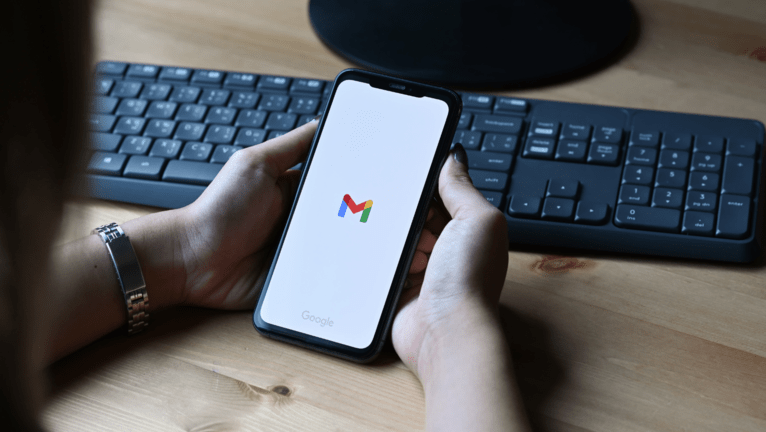
Contenido
Desarchivar mensajes de Gmail - Guía paso a paso
A continuación, una guía paso a paso sobre cómo desarchivar Gmail:
- Abre la app de Gmail o accede a Gmail en tu computadora de escritorio.
- Navega a tu bandeja de entrada de Gmail, donde puedes ver todos tus correos.
- Si tienes correos archivados en Gmail, puedes encontrarlos haciendo clic en la opción Todos los correos en la bandeja de entrada de Gmail. Alternativamente, puedes usar la barra de búsqueda en la interfaz web de Gmail o la app móvil de Gmail para encontrar correos archivados específicos escribiendo palabras clave relacionadas con el correo que deseas desarchivar.
- Una vez que hayas encontrado el correo archivado que quieres desarchivar, puedes seleccionarlo marcando la casilla al lado del correo o haciendo clic en el correo para abrirlo.
Desarchivar correos en móvil y escritorio
Si usas la app móvil de Gmail en dispositivos Android o en iPhone o iPad, encontrarás la opción Mover a Recibidos haciendo clic en el menú de tres puntos en la esquina superior derecha de la pantalla. Haz clic en este botón para desarchivar el correo.
Si usas Google Pixel u otros teléfonos Android, también puedes acceder a los correos de Gmail desde la app de Correo de tu teléfono.
Si usas Gmail en una computadora de escritorio, encontrarás la opción Mover a Recibidos haciendo clic en el botón Archivo en la parte superior de la pantalla. Haz clic nuevamente en el botón Archivo para desarchivar el correo. Si has archivado un correo accidentalmente, se archiva automáticamente en tu carpeta Todos los correos, por lo que es importante mantener organizada tu bandeja de entrada de Gmail archivando periódicamente los correos antiguos. También puedes usar atajos de teclado para archivar y desarchivar correos rápidamente. Por ejemplo, en un Gmail de escritorio, puedes usar el atajo y para archivar un correo y Shift + 3 para desarchivarlo.
Si has eliminado correos, también puedes encontrarlos en la carpeta de Papelera y desarchivarlos usando los mismos pasos mencionados arriba. Si quieres archivar y desarchivar correos en masa, puedes marcar las casillas al lado de los correos que deseas archivar o desarchivar y hacer clic en el botón Archivo o Mover a Recibidos en la parte superior de la pantalla.
Además, si tienes Google Assistant o dispositivos inteligentes como Google Home o Amazon Prime, puedes usar comandos de voz para desarchivar o acceder a correos archivados.
Finalmente, si quieres mantener tu bandeja de entrada libre de desorden, puedes usar etiquetas de correo o combinación de correos para seguir correos importantes o clasificar correos basados en categorías como redes sociales o claves de producto.
Referencias
Google, Archivar o silenciar mensajes en Gmail, https://support.google.com/mail/answer/6576